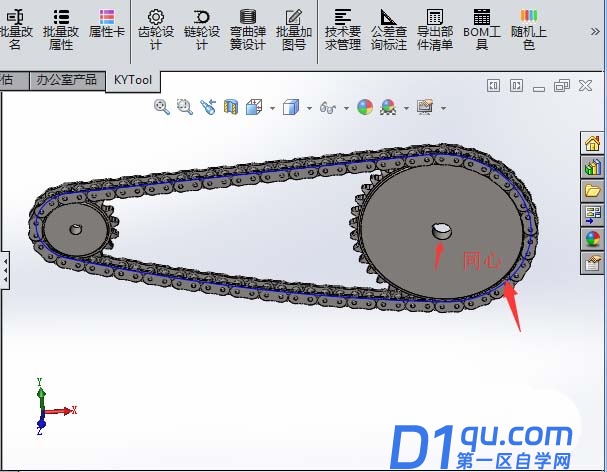- A+
solidworks怎么绘制链轮链条?solidworks中想要绘制一个类似于自行车链条的零件,该怎么绘制呢?下面我们就来看看详细的教程,需要的朋友可以参考下
本文介绍如何用SolidWorks绘制链轮、滚子链轮、链条的方法。
1、安装SolidWorks2012或以上版本(注意安装时要以管理员身份运行,并且断开网络安装)
2、安装SolidWorks插件工具KYTool,建议2017sp0以上版本,安装完成后最好设为以管理员身份运行(在图标上右击->属性->兼容性->设为以管理员身份运行)
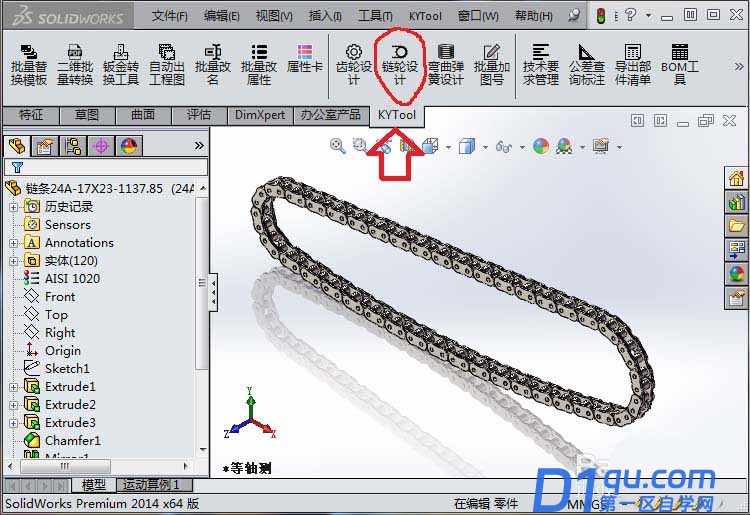
3、切换到solidworks工具条中的KYTool标签页,单击“链轮设计工具”按钮,弹出链轮参数化设计窗口:
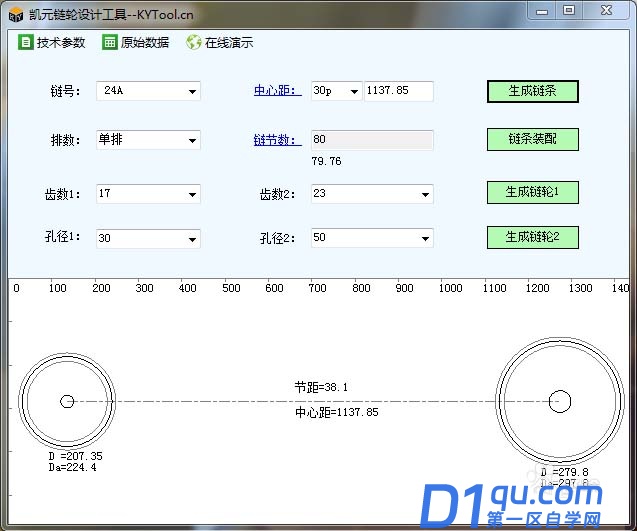
4、选择链号,从08A到48A,从05B到72B,这些都是国家标准,可以在“原始数据”窗口中查看每一个链号的参数。
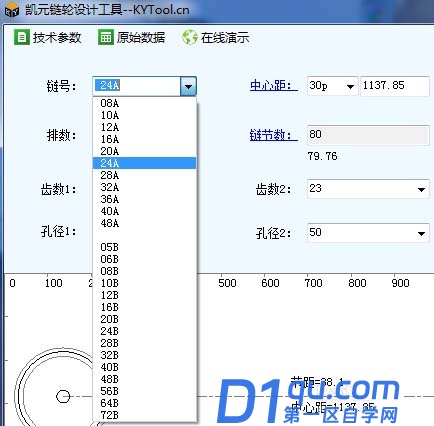
5、选择排数,可以支持”单排“”双排“”三排“
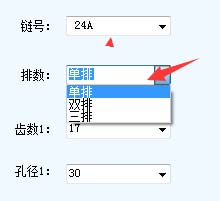
6、输入小链轮的齿数,孔径,大链轮的齿数,孔径,可以从下拉列表中选,如果没有选项的话也可以手动输入,输入数据后下方的显示区域会动态显示外观样式。
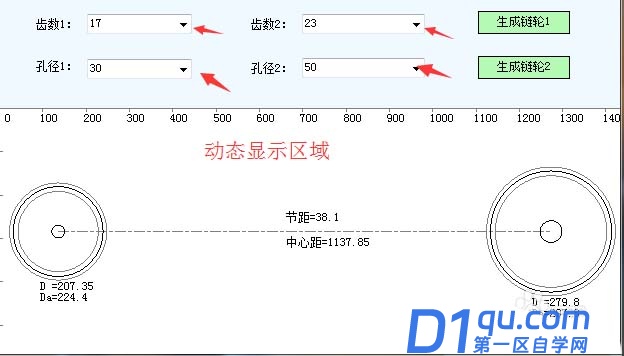
7、指定中心距:在中心距下拉列表中指定中心距为多少P(多少倍的节距),指定后会在右侧显示实际长度(单位为毫米),可以手动微调。点击”中心距“链接会打开中心距微调窗口,可以在红色的文本框中输入想要的中心距。
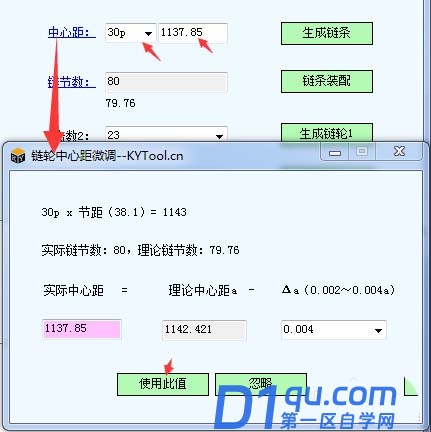
8、指定中心距后,链节数会发生变化,如下图所示,文本框中显示的是实际链接数,下方的文本显示的是理论链接数。实际链节数要略大于理论节数,这样安装时才能宽松,否则太紧,装不上去。
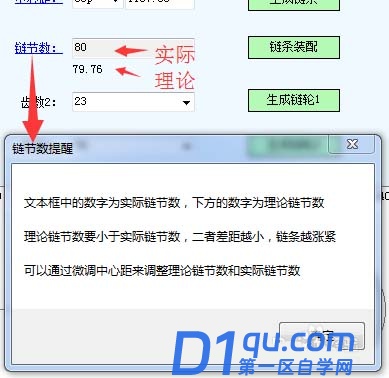
9、参数指定完成后,单击按钮【生成链轮1】【生成链轮2】来分别生成小链轮和大链轮。
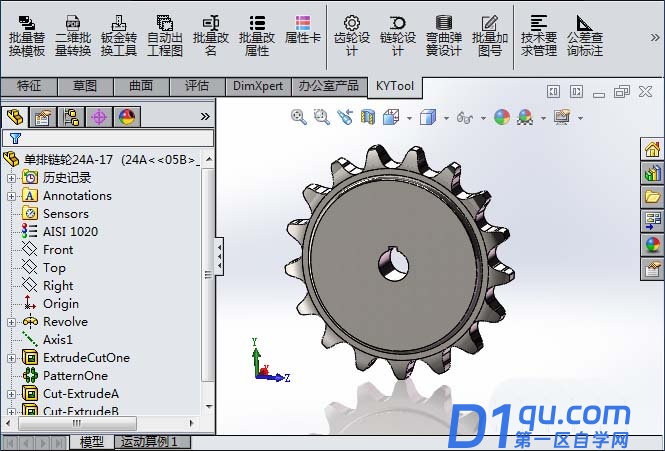
10、单击按钮【生成链条】来生成一个链条零件:
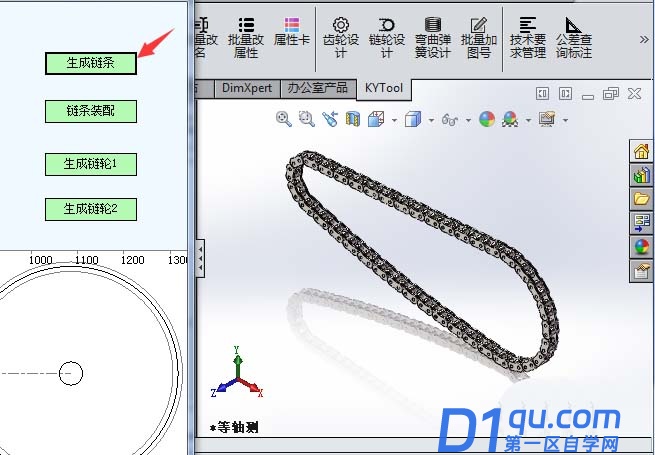
11、单击按钮【链条装配】来生成一个装配体模式的链条,可以拿来做动画或者分析。
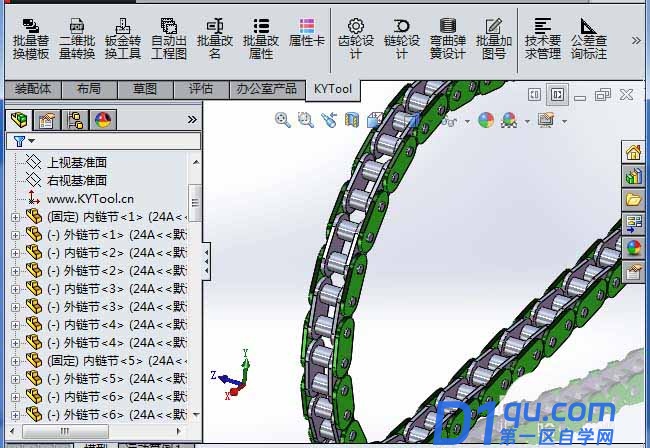
12、如果需要技术参数,可以单击左上角的【技术参数】菜单,导出为文本格式的技术参数,包括大小链轮的各种参数数据。
13、新建一个装配体,然后插入链条零件,然后插入大小链轮,将链轮的右视基准面和链条的前视基准面重合,将链轮的中心圆和链条的轮廓草图圆弧同心配合,创建链轮链条装配体成功。